
Inhaltsverzeichnis:
- Schritt 1: Erforderliche Teile und Werkzeuge:
- Schritt 2: So funktioniert der Laderegler:
- Schritt 3: Hauptfunktionen des Solarladereglers:
- Schritt 4: Messen von Spannungen, Strom und Temperatur:
- Schritt 5: Sensorkalibrierung
- Schritt 6: Ladealgorithmus
- Schritt 7: Lastkontrolle
- Schritt 8: Leistung und Energie
- Schritt 9: Schutz
- Schritt 10: LED-Anzeige
- Schritt 11: LCD-Anzeige
- Schritt 12: Brotbretttest
- Schritt 13: Stromversorgung und Anschlüsse:
- Schritt 14: Montieren Sie das Arduino:
- Schritt 15: Löten Sie die Komponenten
- Schritt 16: Schließen Sie den Stromsensor an
- Schritt 17: Erstellen Sie das Anzeige- und Temperatursensorfeld
- Schritt 18: Anschlüsse für Laderegler
- Schritt 19: Abschlussprüfung:
- Schritt 20: Montage der Hauptplatine:
- Schritt 21: Platz für LCD machen:
- Schritt 22: Löcher bohren:
- Schritt 23: Alles montieren:
- Schritt 24: Schließen Sie den externen 6-Pin-Anschluss an:
- Schritt 25: Verbinden Sie das LCD, das Anzeigefeld und die Reset-Taste:
- Schritt 26: Ideen und Planung
- Autor John Day [email protected].
- Public 2024-01-30 07:16.
- Zuletzt bearbeitet 2025-06-01 06:08.




[Video abspielen]
Vor einem Jahr habe ich mit dem Bau einer eigenen Solaranlage begonnen, um mein Dorfhaus mit Strom zu versorgen. Zunächst habe ich einen LM317-basierten Laderegler und einen Energiezähler zur Überwachung des Systems hergestellt. Schließlich habe ich einen PWM-Laderegler gemacht. Im April-2014 habe ich meine PWM-Solarladeregler-Designs im Internet veröffentlicht, es wurde sehr beliebt. Viele Menschen auf der ganzen Welt haben ihre eigenen gebaut. So viele Studenten haben es für ihr College-Projekt geschafft, indem sie meine Hilfe in Anspruch genommen haben. Ich habe jeden Tag mehrere E-Mails von Leuten bekommen, die Fragen zu Hardware- und Software-Modifikationen für Solarmodule und Batterien unterschiedlicher Nennleistung haben. Ein sehr großer Anteil der E-Mails betrifft den Umbau des Ladereglers für eine 12Volt Solaranlage.
Alle meine Projekte finden Sie auf
Update vom 25.03.2020:
Ich habe dieses Projekt aktualisiert und eine benutzerdefinierte Platine dafür gemacht. Sie können das vollständige Projekt unter dem folgenden Link sehen:
ARDUINO PWM SOLARLADECONTROLLER (V 2.02)
Um dieses Problem zu lösen, habe ich diese neue Version des Ladereglers erstellt, damit jeder ihn verwenden kann, ohne die Hard- und Software zu ändern. Ich kombiniere sowohl den Energiezähler als auch den Laderegler in diesem Design.
Spezifikation des Ladereglers der Version 2:
1. Laderegler sowie Energiezähler2. Automatische Batteriespannungsauswahl (6V/12V)3. PWM-Ladealgorithmus mit automatischem Ladesollwert entsprechend der Batteriespannung4. LED-Anzeige für den Ladezustand und Ladestatus5. 20x4-stelliges LCD-Display zur Anzeige von Spannungen, Strom, Leistung, Energie und Temperatur.6. Blitzschutz7. Rückstromschutz
8. Kurzschluss- und Überlastschutz
9. Temperaturkompensation für das Laden
Elektrische Spezifikationen: 1. Nennspannung = 6V/12V2. Maximaler Strom = 10A3. Maximaler Laststrom =10A4. Leerlaufspannung = 8-11V für 6V System /15 -25V für 12V System
Schritt 1: Erforderliche Teile und Werkzeuge:

Teile:
1. Arduino Nano (Amazon / Banggood)
2. P-MOSFET (Amazon / IRF 9540 x2)
3. Leistungsdiode (Amazon / MBR 2045 für 10A und IN5402 für 2A)
4. Buck Converter (Amazon / Banggood)
5. Temperatursensor (Amazon / Banggood)
6. Stromsensor (Amazon / Banggood)
7. TVS-Diode (Amazon / P6KE36CA)
8. Transistoren (2N3904 oder Banggood)
9. Widerstände (100k x 2, 20k x 2, 10k x 2, 1k x 2, 330 Ohm x 5): Banggood
10. Keramikkondensatoren (0,1uF x 2): Banggood
11. Elektrolytische Kondensatoren (100uF und 10uF): Banggood
12. 20x4 I2C-LCD (Amazon / Banggood)
13. RGB-LED (Amazon / Banggood)
14. Bi-Farb-LED (Amazon)
15. Überbrückungsdrähte/Drähte (Banggood)
16. Header-Pins (Amazon / Banggood)
17. Kühlkörper (Amazon / Banggood)
18. Sicherungshalter und Sicherungen (Amazon / eBay)
19. Druckknopf (Amazon / Banggood)
20. Lochbrett (Amazon / Banggood)
21. Projektanlage (Banggood)
22. Schraubklemmen (3x 2pin und 1x6 Pin): Banggood
23. Muttern/Schrauben/Bolzen (Banggood)
24. Kunststoffbasis
Werkzeuge:
1. Lötkolben (Amazon)
2. Drahtschneider und Abisolierer (Amazon)
3. Schraubendreher (Amazon)
4. Akku-Bohrschrauber (Amazon)
5. Dremel (Amazonas)
6. Klebepistole (Amazon)
7. Hobbymesser (Amazon)
Schritt 2: So funktioniert der Laderegler:
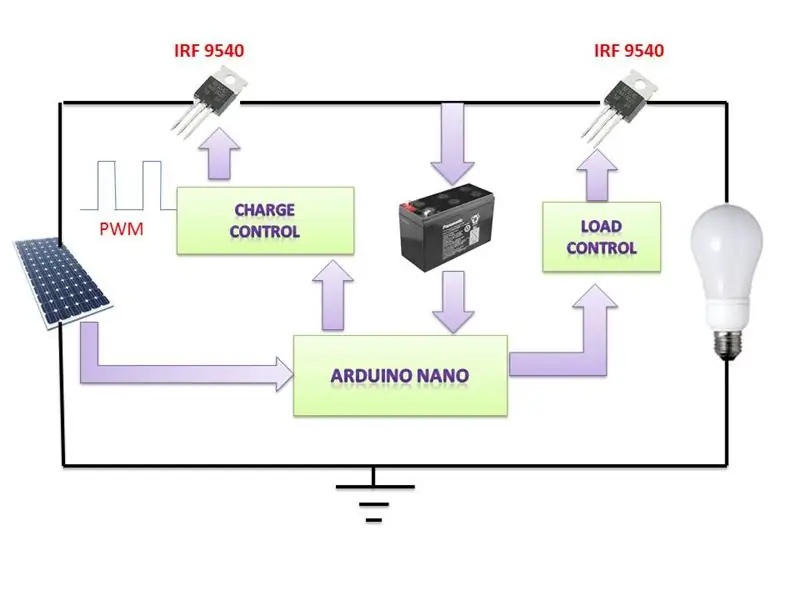
Das Herzstück des Ladereglers ist das Arduino Nano Board. Die Arduino MCU erkennt die Solarpanel- und Batteriespannungen. Anhand dieser Spannungen entscheidet es, wie die Batterie geladen und die Last gesteuert wird.
Die Höhe des Ladestroms wird durch die Differenz zwischen Batteriespannung und Ladesollspannung bestimmt. Der Controller verwendet einen zweistufigen Ladealgorithmus. Gemäß dem Ladealgorithmus gibt es ein PWM-Signal mit fester Frequenz an den p-MOSFET auf der Seite des Solarpanels. Die Frequenz des PWM-Signals beträgt 490,20 Hz (Standardfrequenz für Pin-3). Das Tastverhältnis 0-100% wird durch das Fehlersignal angepasst.
Der Controller gibt einen HIGH- oder LOW-Befehl an den p-MOSFET auf der Lastseite entsprechend der Dämmerung/Morgendämmerung und der Batteriespannung.
Der vollständige Schaltplan ist unten angehängt.
Lesen Sie meinen neuesten Artikel zur Auswahl des richtigen Ladereglers für Ihre PV-Anlage
Schritt 3: Hauptfunktionen des Solarladereglers:
Der Laderegler wird unter Beachtung der folgenden Punkte entwickelt.
1. Verhindern einer Überladung der Batterie: Um die vom Solarpanel an die Batterie gelieferte Energie zu begrenzen, wenn die Batterie vollständig aufgeladen ist. Dies ist in charge_cycle() meines Codes implementiert.
2. Verhindern einer Tiefentladung der Batterie: Um die Batterie von elektrischen Lasten zu trennen, wenn die Batterie einen niedrigen Ladezustand erreicht. Dies ist in load_control() meines Codes implementiert.
3. Bereitstellung von Laststeuerungsfunktionen: Zum automatischen Anschließen und Trennen einer elektrischen Last zu einer bestimmten Zeit. Die Last wird bei Sonnenuntergang eingeschaltet und bei Sonnenaufgang ausgeschaltet. Dies ist in load_control() meines Codes implementiert.
4. Überwachung von Leistung und Energie: Um die Lastleistung und -energie zu überwachen und anzuzeigen.
5. Vor anormalem Zustand schützen: Um den Stromkreis vor verschiedenen anormalen Situationen wie Blitz, Überspannung, Überstrom und Kurzschluss usw. zu schützen.
6. Anzeigen und Anzeigen: Zur Anzeige und Anzeige der verschiedenen Parameter
7. Serielle Kommunikation: Zum Drucken verschiedener Parameter im seriellen Monitor
Schritt 4: Messen von Spannungen, Strom und Temperatur:
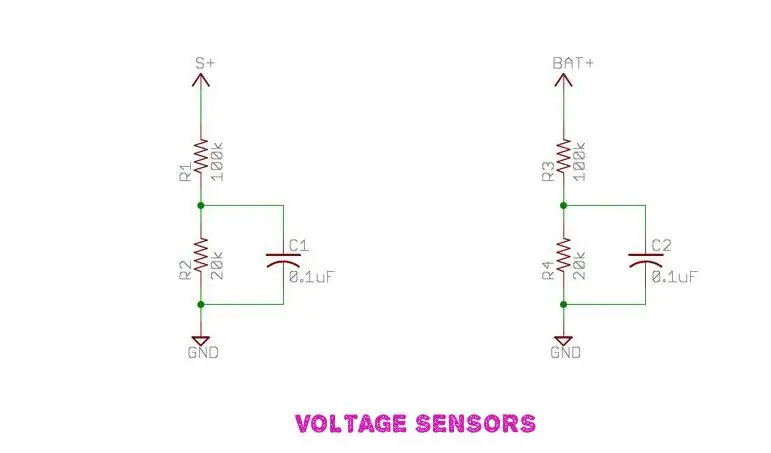
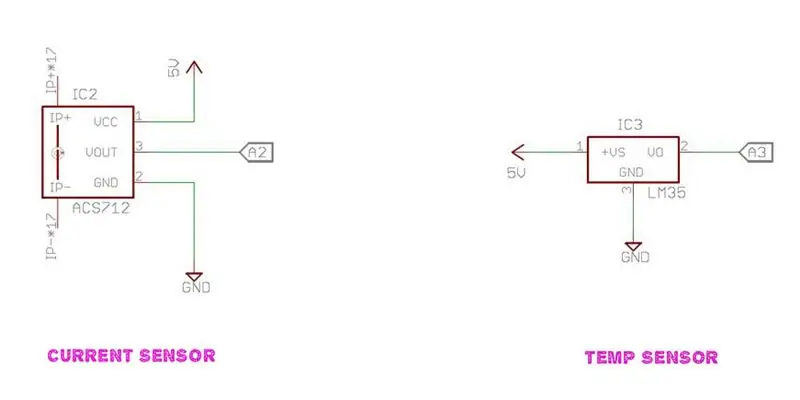
1. Spannungssensor:
Die Spannungssensoren werden verwendet, um die Spannung von Solarpanel und Batterie zu messen. Es wird durch die Verwendung von zwei Spannungsteilerschaltungen realisiert. Es besteht aus zwei Widerständen R1=100k und R2=20k zum Erfassen der Solarpanelspannung und ähnlich R3=100k und R4=20k für die Batteriespannung. Der Ausgang von R1 und R2 ist mit dem analogen Arduino-Pin A0 verbunden und der Ausgang von R3 und R4 ist mit dem analogen Arduino-Pin A1 verbunden.
2. Stromsensor:
Der Stromsensor dient zur Messung des Laststroms. später wird dieser Strom verwendet, um die Lastleistung und -energie zu berechnen. Ich habe einen Hall-Effekt-Stromsensor (ACS712-20A) verwendet.
3. Temperatursensor:
Der Temperatursensor wird verwendet, um die Raumtemperatur zu messen. Ich habe den Temperatursensor LM35 verwendet, der für den Bereich von -55°C bis +150°C ausgelegt ist.
Warum ist eine Temperaturüberwachung erforderlich?
Die chemischen Reaktionen der Batterie ändern sich mit der Temperatur. Wenn die Batterie wärmer wird, nimmt die Gasung zu. Wenn der Akku kälter wird, wird er widerstandsfähiger gegen das Aufladen. Je nachdem, wie stark die Batterietemperatur schwankt, ist es wichtig, den Ladevorgang an Temperaturänderungen anzupassen. Daher ist es wichtig, den Ladevorgang an die Temperatureffekte anzupassen. Der Temperatursensor misst die Batterietemperatur und der Solarladeregler verwendet diesen Eingang, um den Ladesollwert nach Bedarf anzupassen. Der Kompensationswert beträgt - 5 mv /degC/Zelle für Blei-Säure-Batterien. (-30 mV/ºC für 12 V und 15 mV/ºC für 6 V-Batterie). Das negative Vorzeichen der Temperaturkompensation zeigt an, dass eine Temperaturerhöhung eine Reduzierung des Ladesollwerts erfordert.
Weitere Informationen zum Verständnis und zur Optimierung der Batterietemperaturkompensation
Schritt 5: Sensorkalibrierung
Spannungssensoren:
5V = ADC-Zählung 1024
1 ADC-Zählung = (5/1024)Volt= 0,0048828Volt
Vout=Vin*R2/(R1+R2)
Vin = Vout*(R1+R2)/R2 R1=100 und R2=20
Vin= ADC-Zählung*0,00488*(120/20) Volt
Stromsensor:
Gemäß Verkäuferinformationen für ACS 712 Stromsensor
Empfindlichkeit ist =100mV / A =0,100V/A
Kein Teststrom durch die Ausgangsspannung ist VCC / 2= 2.5
ADC-Zählung = 1024/5 * Vin und Vin = 2,5 + 0,100 * I (wobei I = Strom)
ADC-Zählung = 204,8(2,5+0,1*I) =512+20,48*I
=> 20,48*I = (ADC-Zähler-512)
=> I =(ADC-Zählung/20,48)- 512/20,48
Strom (I) =0,04882*ADC -25
Weitere Details zu ACS712
Temperatursensor:
Gemäß Datenblatt von LM35
Empfindlichkeit=10 mV/°C
Temperatur in Grad C = (5/1024) * ADC-Zählung * 100
Hinweis: Die Sensoren werden kalibriert, indem die arduino Vcc = 5V-Referenz angenommen wird. In der Praxis sind es jedoch nicht immer 5 V. Es besteht also die Möglichkeit, dass der tatsächliche Wert einen falschen Wert erhält. Dies kann auf folgende Weise gelöst werden.
Messen Sie die Spannung zwischen Arduino 5V und GND mit einem Multimeter. Verwenden Sie diese Spannung anstelle von 5 V für Vcc in Ihrem Code. Klicken Sie auf und versuchen Sie, diesen Wert zu bearbeiten, bis er mit dem tatsächlichen Wert übereinstimmt.
Beispiel: Ich habe 4,47 V statt 5 V. Die Änderung sollte also 4,47/1024 = 0,0043652 anstelle von 0,0048828 betragen.
Schritt 6: Ladealgorithmus
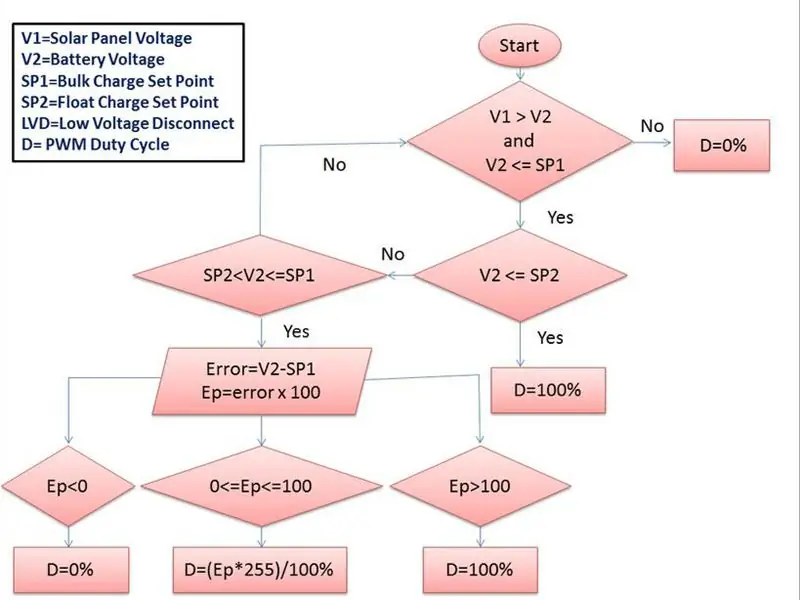
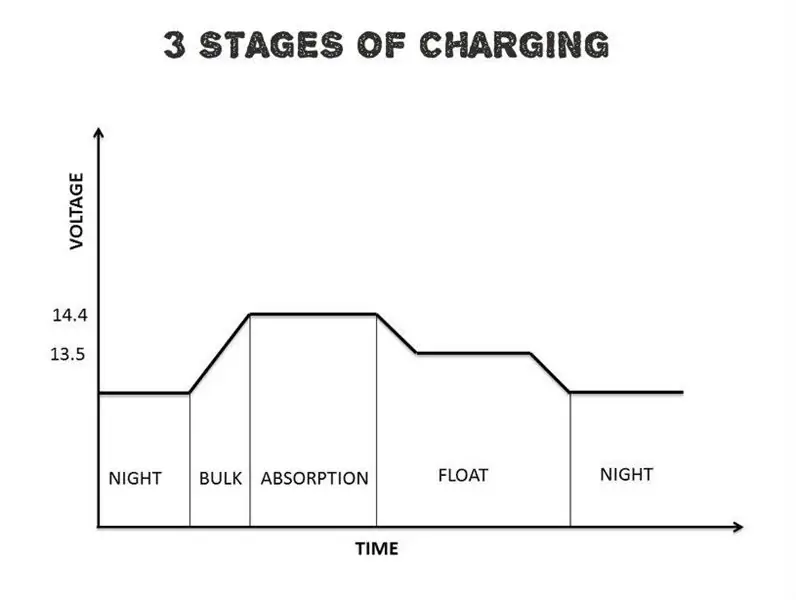
1. Bulk: In diesem Modus wird eine voreingestellte maximale konstante Strommenge (Ampere) in die Batterie eingespeist, da keine PWM vorhanden ist. Während die Batterie aufgeladen wird, erhöht sich die Spannung der Batterie allmählich
2. Absorption: Wenn die Batterie die eingestellte Bulk-Ladespannung erreicht, beginnt die PWM, die Spannung konstant zu halten. Dies dient dazu, eine Überhitzung und ein Übergasen der Batterie zu vermeiden. Der Strom verringert sich auf sichere Werte, wenn die Batterie vollständiger aufgeladen wird.3. Float: Wenn die Batterie vollständig aufgeladen ist, wird die Ladespannung reduziert, um eine weitere Erwärmung oder Gasbildung der Batterie zu verhindern
Dies ist das ideale Ladeverfahren.
Der gegenwärtige Ladezyklus-Codeblock ist nicht mit 3 Ladestufen implementiert. Ich verwende eine einfachere Logik in 2 Stufen. Es funktioniert gut.
Ich versuche die folgende Logik zur Implementierung der 3-Stufen-Ladung.
Zukünftige Planung für den Ladezyklus:
Die Sammelladung beginnt, wenn die Spannung des Solarpanels größer als die Batteriespannung ist. Wenn die Batteriespannung 14,4 V erreicht, wird die Absorptionsladung eingegeben. Der Ladestrom wird durch das PWM-Signal geregelt, um die Batteriespannung eine Stunde lang auf 14,4 V zu halten. Die Erhaltungsladung tritt dann nach einer Stunde ein. Die Erhaltungsladung erzeugt eine Erhaltungsladung, um die Batteriespannung bei 13,6 V zu halten. Wenn die Batteriespannung 10 Minuten lang unter 13,6 V fällt, wird der Ladezyklus wiederholt.
Ich bitte Community-Mitglieder, mir beim Schreiben des Codes zu helfen, um die obige Logik zu implementieren.
Schritt 7: Lastkontrolle
Um die Last durch Überwachung von Dämmerung/Morgendämmerung und Batteriespannung automatisch zu- und abzuschalten, wird die Laststeuerung verwendet.
Der Hauptzweck der Laststeuerung besteht darin, die Last von der Batterie zu trennen, um sie vor Tiefentladung zu schützen. Eine Tiefentladung kann den Akku beschädigen.
Der DC-Lastanschluss ist für DC-Lasten mit geringer Leistung wie z. B. Straßenlaternen ausgelegt.
Als Lichtsensor wird das PV-Panel selbst verwendet.
Angenommene Solarpanelspannung >5V bedeutet Morgendämmerung und wenn < 5V Abenddämmerung.
Unter der Bedingung:
Abends, wenn die PV-Spannung unter 5 V fällt und die Batteriespannung höher als die LVD-Einstellung ist, schaltet der Controller die Last ein und die grüne Last-LED leuchtet.
AUS-Zustand:
Die Last wird unter den folgenden beiden Bedingungen abgeschaltet.
1. Morgens, wenn die PV-Spannung größer als 5 V ist, 2. Wenn die Batteriespannung niedriger ist als die LVD-Einstellung
Die rote LED der Last zeigt an, dass die Last abgeschaltet ist.
LVD wird als Niederspannungstrennung bezeichnet
Schritt 8: Leistung und Energie
Leistung:
Leistung ist das Produkt aus Spannung (Volt) und Strom (Ampere)
P=VxI
Leistungseinheit ist Watt oder KW
Energie:
Energie ist das Produkt aus Leistung (Watt) und Zeit (Stunde)
E= Pxt
Energieeinheit ist Wattstunde oder Kilowattstunde (kWh)
Zur Überwachung der Lastleistung und -energie ist die obige Logik in Software implementiert und die Parameter werden in einem 20x4 Zeichen LCD angezeigt.
Schritt 9: Schutz
1. Verpolungsschutz für Solarpanel
2. Überladeschutz
3. Tiefentladeschutz
4. Kurzschluss- und Überlastschutz
5. Rückstromschutz nachts
6. Überspannungsschutz am Solarpaneleingang
Für Verpolungs- und Rückstromschutz habe ich eine Leistungsdiode (MBR2045) verwendet. Leistungsdioden werden verwendet, um eine große Strommenge zu handhaben. In meinem früheren Design habe ich eine normale Diode (IN4007) verwendet.
Überlade- und Tiefentladeschutz werden von der Software implementiert.
Der Überstrom- und Überlastschutz wird durch die Verwendung von zwei Sicherungen (eine auf der Solarpanelseite und eine andere auf der Lastseite) implementiert.
Temporäre Überspannungen treten in Stromversorgungssystemen aus verschiedenen Gründen auf, aber Blitze verursachen die stärksten Überspannungen. Dies gilt insbesondere bei PV-Anlagen aufgrund der exponierten Lagen und Anlagenanschlussleitungen. In diesem neuen Design habe ich eine 600-Watt-bidirektionale TVS-Diode (P6KE36CA) verwendet, um den Blitz und die Überspannung an den PV-Klemmen zu unterdrücken. In meinem früheren Design habe ich eine Zener-Diode verwendet. Auf der Lastseite können Sie auch eine ähnliche TVS-Diode verwenden.
Für die Auswahlhilfe der TVS-Diode klicken Sie hier
Um eine richtige Teilenummer für die TVS-Diode auszuwählen, klicken Sie hier
Schritt 10: LED-Anzeige

LED für den Batterieladezustand (SOC):
Ein wichtiger Parameter, der den Energieinhalt der Batterie definiert, ist der State of Charge (SOC). Dieser Parameter gibt an, wie viel Ladung in der Batterie verfügbar ist
Über eine RGB-LED wird der Ladezustand des Akkus angezeigt. Für den Anschluss siehe obiges Schema
Akku-LED ----------Akkustatus
ROT ------------------ Spannung ist NIEDRIG
GRÜN ------------------ Spannung ist gesund
BLAU ------------------ Vollständig aufgeladen
Lade-LED:
Zur Anzeige des Ladezustands wird eine zweifarbige (rot/grün) LED verwendet. Siehe das obige Schema für den Anschluss.
Lade-LED ------------------- Ladestatus
GRÜN ----------------------- Verbunden (EIN)
ROT -------------------------- Getrennt (AUS)
Ich schließe eine dritte LED ein, um den Status des Solarpanels anzuzeigen.
Schritt 11: LCD-Anzeige

Zur Anzeige von Spannung, Strom, Leistung, Energie und Temperatur wird ein 20x4 I2C LCD verwendet. Wenn Sie den Parameter nicht anzeigen möchten, deaktivieren Sie lcd_display() aus der Funktion void loop(). Nach dem Deaktivieren haben Sie eine Anzeige zur Überwachung des Batterie- und Ladezustands.
Sie können dieses anweisbare für I2C LCD beziehen
Laden Sie hier die LiquidCrystal _I2C-Bibliothek herunter
Hinweis: Im Code müssen Sie die I2C-Moduladresse ändern. Sie können den im Link angegebenen Adressscanner-Code verwenden.
Schritt 12: Brotbretttest

Es ist immer eine gute Idee, Ihre Schaltung auf einem Steckbrett zu testen, bevor Sie sie zusammenlöten.
Nachdem Sie alles verbunden haben, laden Sie den Code hoch. Der Code ist unten angehängt.
Die gesamte Software ist aus Gründen der Flexibilität in den kleinen Funktionsblock unterteilt. Angenommen, der Benutzer ist nicht daran interessiert, ein LCD-Display zu verwenden, und ist mit der LED-Anzeige zufrieden. Dann deaktivieren Sie einfach lcd_display() aus der void loop(). Das ist alles.
Ebenso kann er je nach Benutzeranforderung die verschiedenen Funktionen aktivieren und deaktivieren.
Laden Sie den Code von meinem GitHub-Konto herunter
ARDUINO-SOLAR-LADE-CONTROLLER-V-2
Schritt 13: Stromversorgung und Anschlüsse:

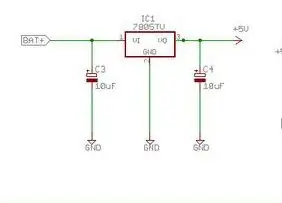

Anschlüsse:
Fügen Sie 3 Schraubklemmen für Solareingang, Batterie und Lastklemmen hinzu. Dann löten Sie es. Ich habe die mittlere Schraubklemme für den Batterieanschluss verwendet, links davon für das Solarpanel und die rechte für die Last.
Energieversorgung:
In meiner vorherigen Version wurde die Stromversorgung für Arduino von einer 9V-Batterie bereitgestellt. Bei dieser Version wird die Energie aus dem Ladeakku selbst entnommen. Die Batteriespannung wird durch einen Spannungsregler (LM7805) auf 5V heruntergesetzt.
Löten Sie den Spannungsregler LM7805 in der Nähe des Batteriepols. Löten Sie dann die Elektrolytkondensatoren gemäß Schaltplan. Schließen Sie nun die Batterie an die Schraubklemme an und prüfen Sie die Spannung zwischen Pin 2 und 3 des LM7805. Es sollte in der Nähe von 5V liegen.
Wenn ich eine 6V-Batterie verwendet habe, funktioniert der LM7805 perfekt. Aber für die 12V-Batterie heizte sie sich nach einiger Zeit auf. Also beantrage ich, dafür einen Kühlkörper zu verwenden.
Effiziente Stromversorgung:
Nach einigen Tests stellte ich fest, dass der Spannungsregler LM7805 nicht der beste Weg ist, den Arduino mit Strom zu versorgen, da er viel Energie in Form von Wärme verschwendet. Also entscheide ich mich, es durch einen DC-DC-Abwärtswandler zu ändern, der sehr effizient ist. Wenn Sie diesen Controller herstellen möchten, empfehle ich die Verwendung eines Abwärtswandlers anstelle des Spannungsreglers LM7805.
Anschluss des Abwärtswandlers:
EIN+ ----- BAT+
IN- ------ BAT-
AUS+ --- 5V
AUS- --- GND
Siehe die obigen Bilder.
Sie können es bei eBay kaufen
Schritt 14: Montieren Sie das Arduino:



Schneiden Sie 2 Buchsenleisten mit jeweils 15 Stiften ab. Platzieren Sie das Nanoboard als Referenz. Setzen Sie die beiden Header entsprechend dem Nano-Pin ein. Prüfen Sie, ob das Nanoboard perfekt hineinpasst. Dann die Rückseite verlöten.
Stecken Sie zwei Reihen der Stiftleiste auf beiden Seiten des Nano-Boards für externe Verbindungen. Verbinden Sie dann die Lötpunkte zwischen Arduino-Pin und Header-Pins. Siehe obiges Bild.
Anfangs habe ich vergessen, Vcc- und GND-Header hinzuzufügen. In diesem Stadium können Sie Header mit 4 bis 5 Pins für Vcc und GND setzen.
Wie Sie sehen können, habe ich den Spannungsregler 5V und GND durch rotes und schwarzes Kabel mit dem Nano 5V und GND verbunden. Später habe ich es entfernt und an der Rückseite gelötet, um das Board besser aussehen zu lassen.
Schritt 15: Löten Sie die Komponenten



Vor dem Löten der Bauteile Löcher zur Befestigung an den Ecken bohren.
Löten Sie alle Komponenten gemäß Schaltplan.
Wenden Sie den Kühlkörper an zwei MOSFETs sowie an der Leistungsdiode an.
Hinweis: Die Leistungsdiode MBR2045 hat zwei Anoden und eine Kathode. Also die beiden Anoden kurzschließen.
Ich habe dicken Draht für Stromleitungen und Masse und dünne Drähte für signal.signal verwendet. Dicker Draht ist zwingend erforderlich, da der Controller für höhere Ströme ausgelegt ist.
Schritt 16: Schließen Sie den Stromsensor an



Nachdem Sie alle Komponenten angeschlossen haben, löten Sie zwei dicke Drähte an den Drain des Last-MOSFET und den oberen Anschluss des lastseitigen Sicherungshalters. Schließen Sie diese Drähte dann an die im Stromsensor (ACS 712) vorgesehene Schraubklemme an.
Schritt 17: Erstellen Sie das Anzeige- und Temperatursensorfeld



Ich habe zwei LED in meinem Schaltplan gezeigt. Ich habe jedoch eine dritte LED (zweifarbig) hinzugefügt, um den Status des Solarmoduls in Zukunft anzuzeigen.
Bereiten Sie eine kleine Lochplatte wie abgebildet vor. Dann zwei Löcher (3,5 mm) durch Bohren links und rechts (für die Montage) bohren.
Setzen Sie die LEDs ein und löten Sie sie an die Rückseite der Platine.
Setzen Sie eine 3-polige Buchsenleiste für den Temperatursensor ein und verlöten Sie diese.
Löten Sie den 10-poligen rechtwinkligen Header für den externen Anschluss.
Verbinden Sie nun den RGB-LED-Anodenanschluss mit dem Temperatursensor Vcc (Pin-1).
Löten Sie die Kathodenanschlüsse von zwei zweifarbigen LEDs.
Verbinden Sie dann die Lötpunkte der LED-Klemme mit den Headern. Zur leichteren Identifizierung können Sie einen Aufkleber mit dem Pinnamen einfügen.
Schritt 18: Anschlüsse für Laderegler
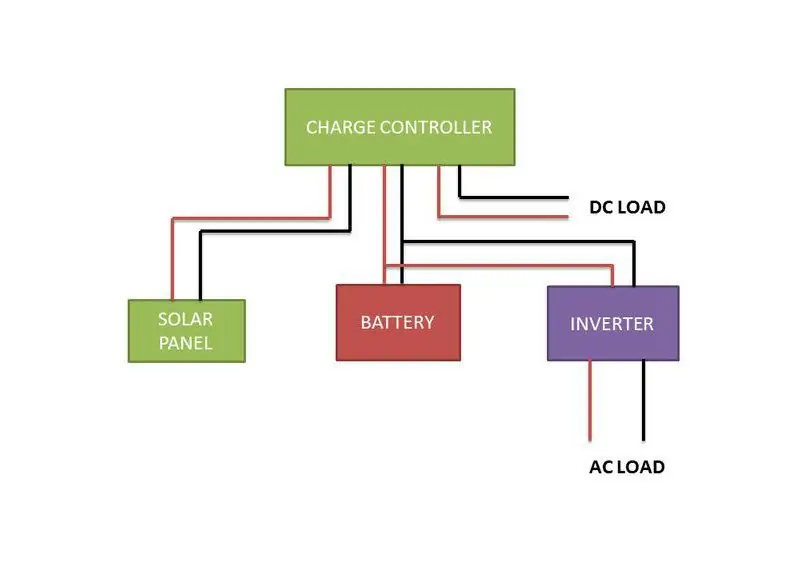


Schließen Sie zuerst den Laderegler an die Batterie an, da dies ermöglicht, dass der Laderegler auf das 6-V- oder 12-V-System kalibriert wird. Schließen Sie zuerst den Minuspol und dann den Pluspol an. Schließen Sie das Solarpanel an (zuerst negativ und dann positiv) Schließen Sie schließlich die Last an.
Die Lastklemme des Ladereglers ist nur für die DC-Last geeignet.
Wie betreibe ich eine AC-Last?
Wenn Sie AC-Geräte betreiben möchten, benötigen Sie einen Wechselrichter. Verbinden Sie den Wechselrichter direkt mit der Batterie. Siehe obiges Bild.
Schritt 19: Abschlussprüfung:



Nachdem Sie die Hauptplatine und die Anzeigeplatine hergestellt haben, verbinden Sie den Header mit Überbrückungsdrähten (weiblich-weiblich)
Beziehen Sie sich während dieser Verbindung auf das Schema. Ein falscher Anschluss kann die Schaltkreise beschädigen. Seien Sie also in dieser Phase vorsichtig.
Schließen Sie das USB-Kabel an den Arduino an und laden Sie dann den Code hoch. Entfernen Sie das USB-Kabel. Wenn Sie den seriellen Monitor sehen möchten, lassen Sie ihn verbunden.
Sicherungswert: In der Demo habe ich eine 5A-Sicherung in den Sicherungshalter gesteckt. Aber in der Praxis setzen Sie eine Sicherung mit 120 bis 125% Kurzschlussstrom ein.
Beispiel: Ein 100W Solarpanel mit Isc=6,32A benötigt eine Sicherung 6,32x1,25 = 7,9 oder 8A
Wie testet man?
Ich habe einen Buck-Boost-Konverter und ein schwarzes Tuch verwendet, um den Controller zu testen. Die Eingangsklemmen des Wandlers sind mit der Batterie verbunden und der Ausgang ist mit der Batterieklemme des Ladereglers verbunden.
Batteriestatus:
Drehen Sie das Wandlerpotentiometer mit einem Schraubendreher, um unterschiedliche Batteriespannungen zu simulieren. Wenn sich die Batteriespannungen ändern, schaltet sich die entsprechende LED aus und wieder ein.
Hinweis: Während dieses Vorgangs sollte das Solarpanel getrennt oder mit einem schwarzen Tuch oder Karton abgedeckt werden.
Morgen-/ Abenddämmerung: Simuliert Morgen- und Abenddämmerung mit schwarzem Tuch.
Nacht: Decken Sie das Solarpanel vollständig ab.
Tag: Entfernen Sie das Tuch vom Solarpanel.
Übergang: Verlangsamen Sie das Entfernen oder decken Sie das Tuch ab, um verschiedene Solarpanel-Spannungen einzustellen.
Laststeuerung: Je nach Batteriezustand und Morgen-/ Abenddämmerung wird die Last ein- und ausgeschaltet.
Temperaturkompensation:
Halten Sie den Temperatursensor gedrückt, um die Temperatur zu erhöhen, und legen Sie kalte Gegenstände wie Eis ab, um die Temperatur zu senken. Es wird sofort auf dem LCD angezeigt.
Der kompensierte Ladesollwert kann auf dem seriellen Monitor angezeigt werden.
Im nächsten Schritt beschreibe ich die Herstellung des Gehäuses für diesen Laderegler.
Schritt 20: Montage der Hauptplatine:



Legen Sie die Hauptplatine in das Gehäuse. Markieren Sie die Lochposition mit einem Bleistift.
Dann Heißkleber auf die Markierungsposition auftragen.
Legen Sie die Kunststoffbasis über den Kleber.
Legen Sie dann die Platine über die Basis und schrauben Sie die Muttern fest.
Schritt 21: Platz für LCD machen:



Markieren Sie die LCD-Größe auf der Frontabdeckung des Gehäuses.
Schneiden Sie den markierten Teil mit einem Dremel oder einem anderen Schneidewerkzeug aus. Nach dem Schneiden mit einem Hobbymesser fertigstellen.
Schritt 22: Löcher bohren:



Bohren Sie Löcher für die Montage von LCD, LED-Anzeigefeld, Reset-Taste und externen Anschlüssen
Schritt 23: Alles montieren:



Nachdem Sie die Löcher gebohrt haben, montieren Sie die Paneele, die 6-polige Schraubklemme und die Reset-Taste.
Schritt 24: Schließen Sie den externen 6-Pin-Anschluss an:




Für den Anschluss von Solarpanel, Batterie und Last wird eine externe 6-polige Schraubklemme verwendet.
Verbinden Sie das externe Terminal mit dem entsprechenden Terminal der Hauptplatine.
Schritt 25: Verbinden Sie das LCD, das Anzeigefeld und die Reset-Taste:


Verbinden Sie das Anzeigefeld und das LCD gemäß dem Schaltplan mit der Hauptplatine. (Verwenden Sie weibliche-weibliche Überbrückungsdrähte)
Ein Anschluss der Reset-Taste geht an RST von Arduino und der andere an GND.
Nach allen Verbindungen. Schließen Sie die Frontabdeckung und schrauben Sie sie fest.
Schritt 26: Ideen und Planung
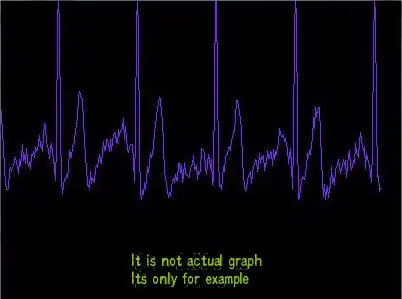
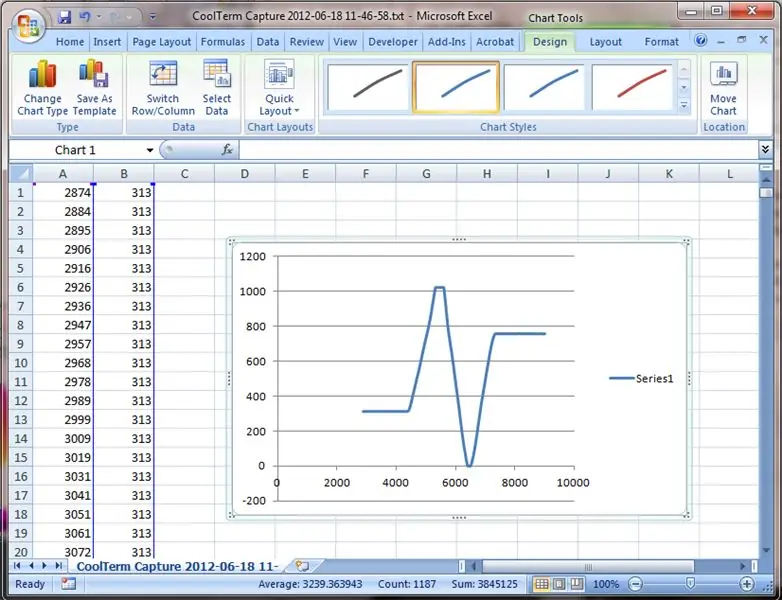
Wie zeichnet man Echtzeit-Graphen?
Es ist sehr interessant, wenn Sie die seriellen Monitorparameter (wie Batterie- und Solarspannungen) in einem Diagramm auf Ihrem Laptop-Bildschirm darstellen können. Dies ist sehr einfach möglich, wenn Sie sich ein wenig mit der Verarbeitung auskennen.
Um mehr zu erfahren, können Sie sich auf Arduino und Verarbeitung (Grafikbeispiel) beziehen.
Wie speichert man diese Daten?
Dies kann leicht mit einer SD-Karte erfolgen, dies ist jedoch mit mehr Komplexität und Kosten verbunden. Um dies zu lösen, habe ich im Internet gesucht und eine einfache Lösung gefunden. Sie können Daten in Excel-Tabellen speichern.
Weitere Informationen finden Sie unter Seeing-Sensoren-How-to-Visualisierung-und-Save-Arduino-sensed-data
Die obigen Bilder aus dem Internet heruntergeladen. Ich habe angehängt, um zu verstehen, was ich tun möchte und was Sie tun können.
Zukunftsplanung:
1. Datenfernprotokollierung über Ethernet oder WiFi.
2. Leistungsstärkerer Ladealgorithmus und Lastkontrolle
3. Hinzufügen eines USB-Ladepunkts für Smartphones/Tablets
Hoffe, Sie genießen meine Instructables.
Bitte schlagen Sie Verbesserungen vor. Geben Sie Kommentare ab, wenn Fehler oder Fehler auftreten.
Folgen Sie mir für weitere Updates und neue interessante Projekte.
Vielen Dank:)


Zweiter Platz im Tech Contest


Zweiter im Mikrocontroller-Wettbewerb
Empfohlen:
7-Segment-Uhr Version 2: 4 Schritte

7 Segment Clock Version 2: Hallo! Nach einer Anfrage des Instructables-Benutzers bezüglich der Verfügbarkeit des 12-Stunden-Formats nutzte ich den Vorteil, wesentliche Änderungen am ursprünglichen Projekt vorzunehmen. Während der Verwendung der Version 1 hatte ich das Bedürfnis, eine eigenständige Version zu erstellen. also habe ich es möglich gemacht
Selbst gemachter Kampfroboter Version 2: 6 Schritte

Homemade Combat Robot Version 2: Also… Dies ist meine zweite Version meines Ameisengewichts-Kampfroboters! Ich möchte Ihnen "Sidewinder" vorstellen. Für dieses Projekt habe ich 3D-gedruckte Teile (von mir entworfen) und einige elektronische Kleinteile verwendet, die ich für unter 100 US-Dollar gekauft habe. Ich habe ein CAD verwendet, also
Handwasch-Timer; Sauberere Version: 6 Schritte
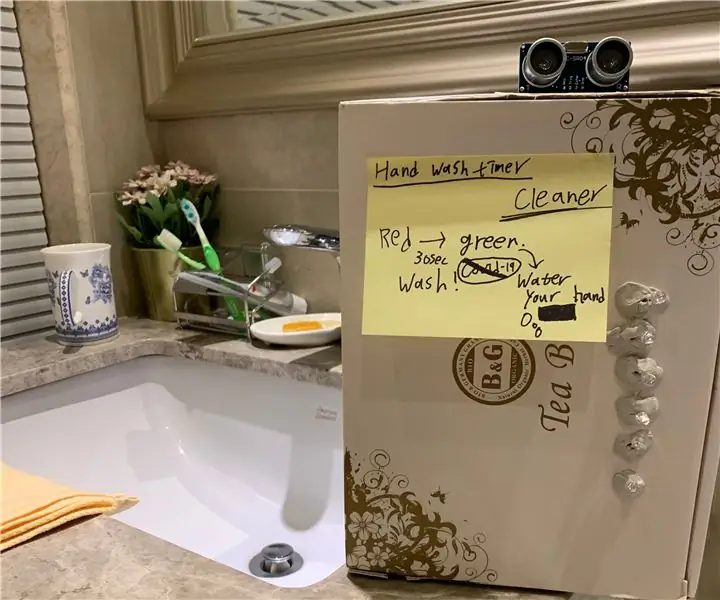
Handwasch-Timer; Cleaner Version: Nicht nur das Corona-Virus muss verhindert werden, sondern alle Krankheiten. Nach Angaben der Zentren für Krankheit und Prävention gibt es 2,8 Millionen Infektionen und 35000 Todesfälle durch Bakterien und Pilze. Dies zeigt, dass die Menschen ihre Hände waschen sollten
D4E1 Kamerahilfe für Linkshänder. Erweiterte Version.: 7 Schritte

D4E1 Kamerahilfe für Linkshänder. Fortgeschrittene Version.: Annelies Rollez, Cesar Vandevelde und Justin Couturon entwarfen 2012 einen linken Kameragriff für Barts (Grimonprez) Digitalkamera. Wir haben das Design überprüft und parametrisiert, damit es in einem flexiblen Produktionsprozess hergestellt werden kann. Auf diese Weise die linke Ca
"Deaktivieren" oder Entfernen des Mikrofons im FireTV-Controller Version 2: 3 Schritte

"Deaktivieren" oder Entfernen des Mikrofons im FireTV-Controller Version 2: Da es keine eindeutige Lösung gibt, das Mikrofon im FireTV-Controller durch Softwareeinstellungen zu deaktivieren, besteht die einzige andere Möglichkeit darin, das Mikrofon physisch zu entfernen. Für die erste Version des FireTV Controller kann eine andere Lösung helfen, tha
